映像編集する際、
元画像が左右逆になっているケースもある。
特に、スマホアプリで撮影された映像に、
そのパターンが多いw
左右逆のまま公開するのであれば、
そのまま編集を進めればよいのだが、
正しい向きで公開したい場合、
映像を反転(FLIP)させる必要がある。
私が愛用しているソフト・Final Cut Pro X(ファイナル カット プロ)で
映像を反転させる方法は、
意外とカンタンで、
「エフェクト」の「反転」を使えば一発でデキる。
方法は、
編集画面のタイムライン上の映像クリップに、
「エフェクト」の「ディストーション」から「反転」をドラッグ&ドロップ。
▼この状態で、「反転エフェクト」をクリップへ
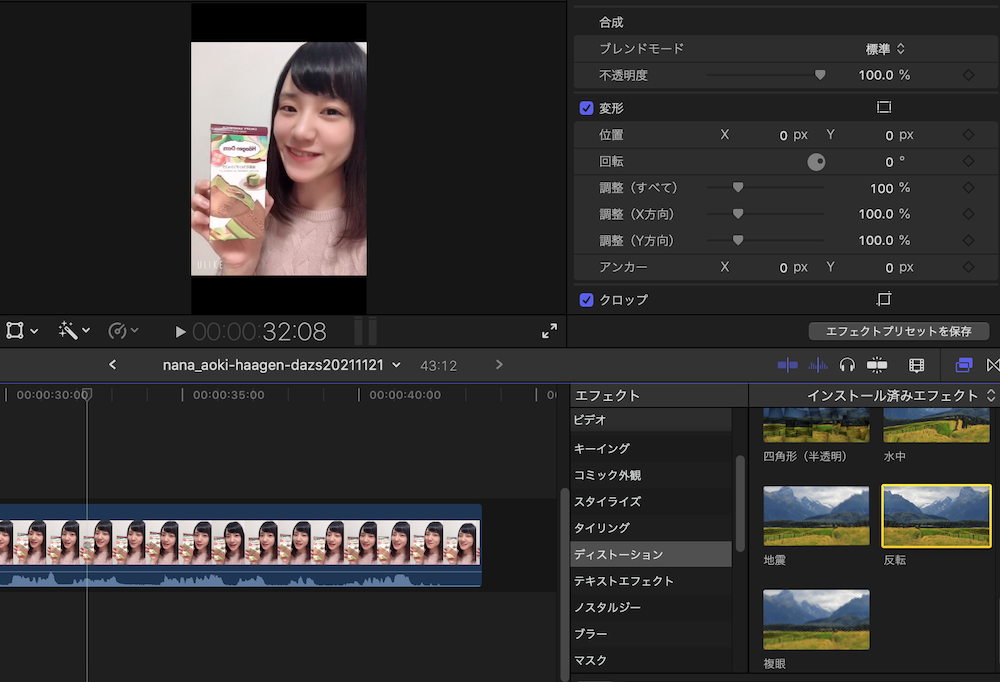
▼このように一発反転に成功!
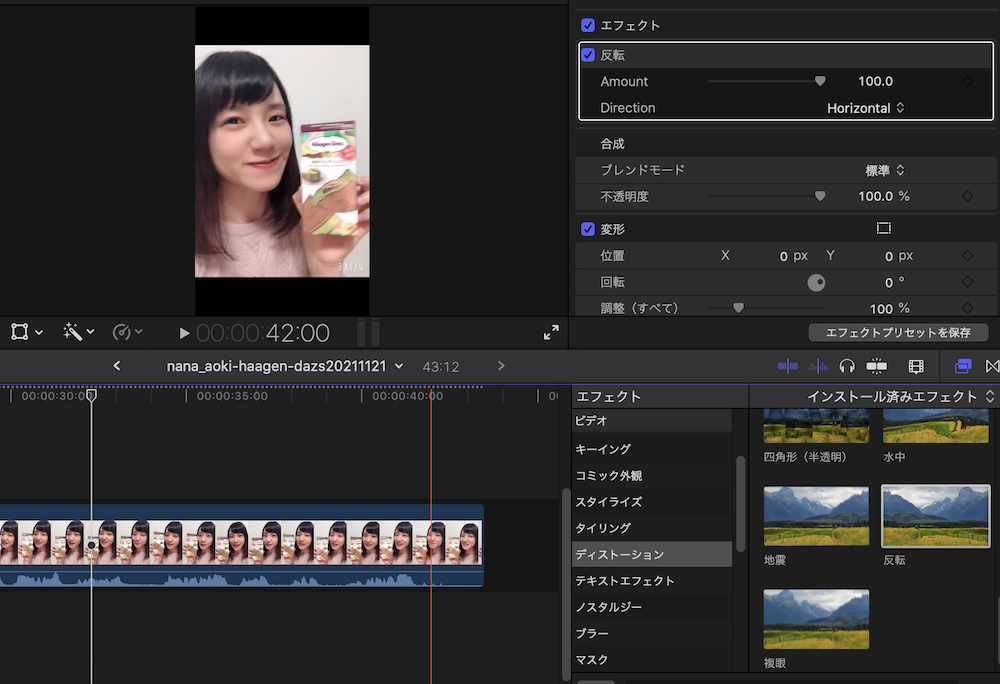
なお、
さらに詳細調整を行いたい場合、
反転エフェクト追加後に、
編集画面のインスペクタに「反転」が表示されるので、
「Amount」の%で反転具合を調整できる。
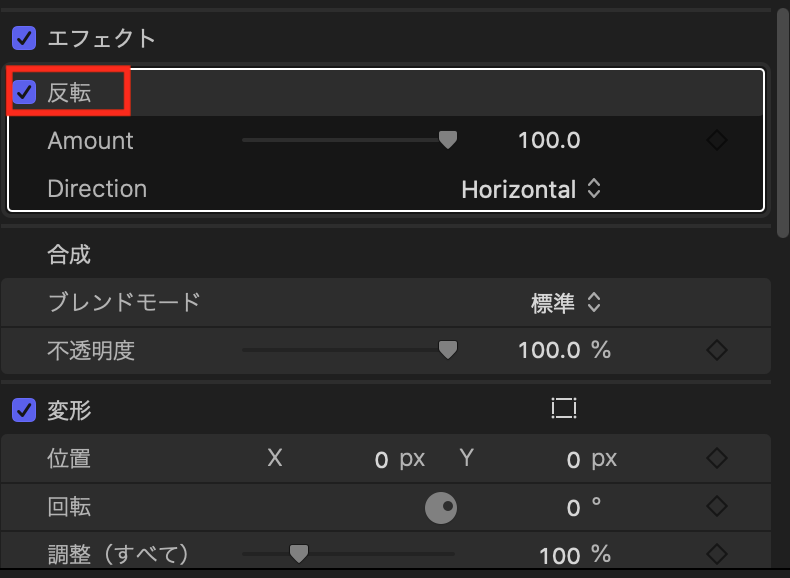
まあ、
殆どの場合は、100%でOKだろうけど。
「Direction」はデフォルトでは「Horizontal」になっており、
これで左右反転でき、
「Vertical」では上下反転もでき、
さらに、「Both」上下左右を反転できる。
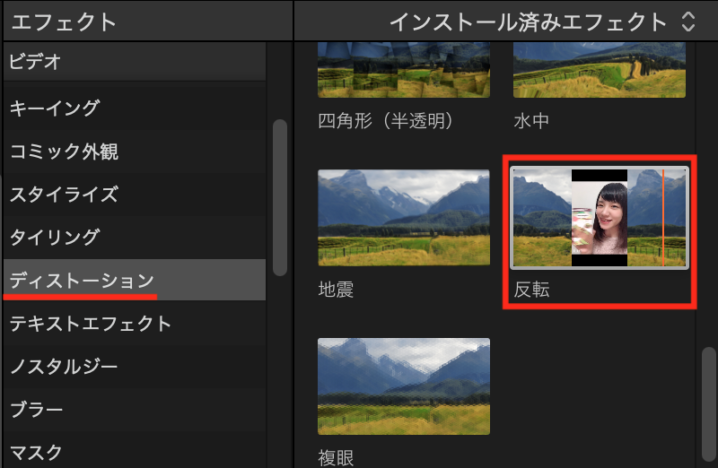

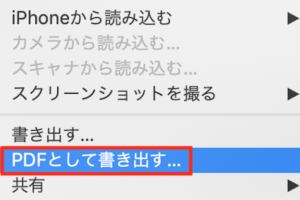

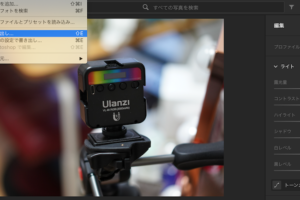
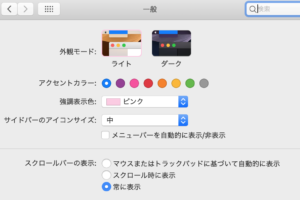
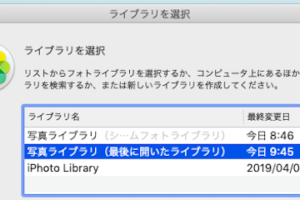



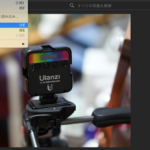
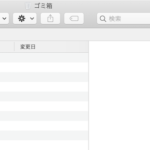
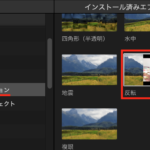
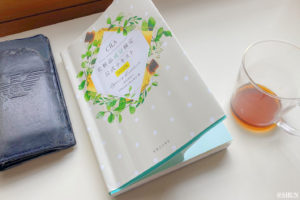


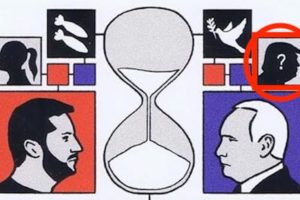
コメントを残す